Hỗ trợ tư vấn
Tư vấn - Giải đáp - Hỗ trợ đặt tài liệu
Mua gói Pro để tải file trên Download.vn và trải nghiệm website không quảng cáo
Tìm hiểu thêm » Hỗ trợ qua ZaloNếu đang sử dụng Android, tốt nhất bạn nên tham khảo bài viết sau đây và thay đổi một số thiết lập được đề cập bên dưới để tăng tính bảo mật, giúp cho thiết bị hoạt động được tốt hơn cũng như nâng cao hiệu suất sử dụng.
Kể từ phiên bản Android 5.0 Lollipop, chúng ta có thể xem và nhận thông báo trực tiếp trên màn hình khóa điện thoại. Tuy khá thuận tiện, nhưng nó cũng đồng nghĩa với việc người khác cũng có thể xem được giống như bạn.
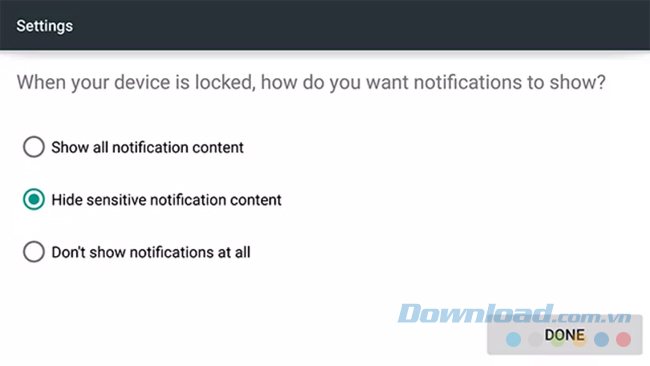
Nếu muốn vô hiệu hóa thông báo này, làm như sau:

Hệ thống theo dõi của Google rất lớn và bạn cũng không thể biết Google đã biết những gì về mình. Vì vậy, nếu lo lắng cho sự an toàn của mình, bạn có thể làm như sau:

Mặc định mọi smartphone sẽ tự động tắt màn hình sau khoảng thời gian nhất định không sử dụng để tiết kiệm pin nhưng việc khóa máy lại chưa chắc diễn ra ngay lúc đó. Để tránh người khác tò mò vào thiết bị của mình, các bạn có thể vào Settings / Display / Sleep và chọn chế độ có thời gian thấp nhất.
Tiếp đó, Settings / Security / Automatically lock / Immediately để khóa màn hình ngay lập tức. Vẫn trong Settings, chúng ta cũng kích hoạt tính năng khóa nút nguồn bằng cách gạt nút Power button instantly locks sang phải.

Doze mode là tính năng giúp các thiết bị Android có thể quản lý và tiết kiệm dung lượng pin tốt hơn. Có thể tạm hiểu là nó sẽ vô hiệu hóa mọi hoạt động của các ứng dụng được lựa chọn. Tuy có ích, nhưng đôi khi nó cũng vô tình khiến bạn bỏ lỡ những tin nhắn, cuộc gọi từ người khác trên một số ứng dụng, hoặc gặp lỗi với các ứng dụng đặc biệt như VPN.
Cách tốt nhất là chỉ nên tắt Doze mode trên một số ứng dụng bạn không thực sự cần dùng tới, bằng cách:

Nếu công việc hoặc các văn bản bạn soạn trên điện thoại thường xuyên phải sử dụng tới các con số thì tại sao lại không cho chúng hiển thị mặc định trong khung soạn thảo của bàn phím?
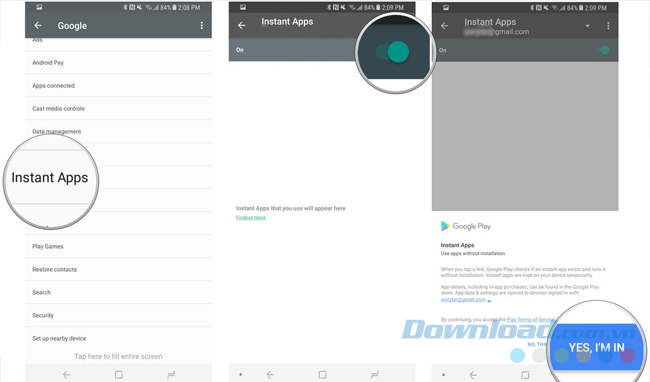
Instant Apps là tính năng cho phép người dùng Android có thể kiểm tra các thông tin liên quan tới một ứng dụng bất kỳ mà không cần cài đặt nó. Điều này vừa giúp đảm bảo an toàn lại tiết kiệm được thời gian cũng như dung lượng máy. Các bước thực hiện như sau:
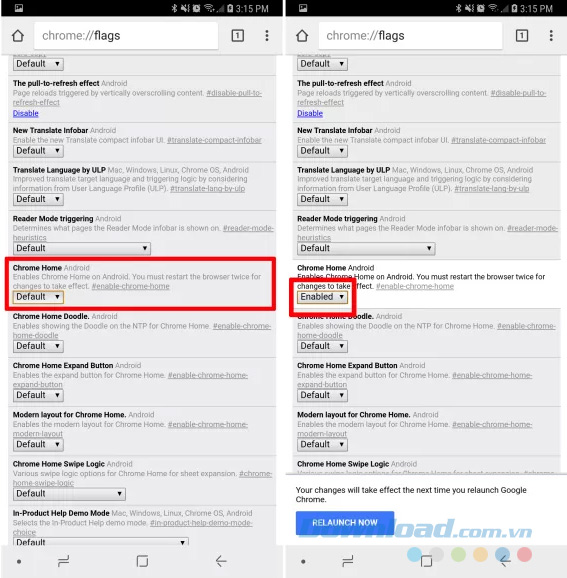
Với nhiều người thì việc thanh địa chỉ của Chrome hiển thị ở phía trên cùng màn hình sẽ gây ra nhiều bất tiện cho họ. Chính vì thế việc thay đổi vị trí của thanh địa chỉ Chrome sẽ là một lựa chọn phù hợp hơn.

Tùy chọn nhà phát triển là một tính năng cao cấp với những thiết lập dành cho người có hiểu biết. Bằng cách thực hiện các thay đổi, tùy chỉnh trong mục này, các bạn có thể thay đổi một số trải nghiệm của mình cũng như nâng cao hiệu quả làm việc, chất lượng của máy.
Theo Nghị định 147/2024/ND-CP, bạn cần xác thực tài khoản trước khi sử dụng tính năng này. Chúng tôi sẽ gửi mã xác thực qua SMS hoặc Zalo tới số điện thoại mà bạn nhập dưới đây: